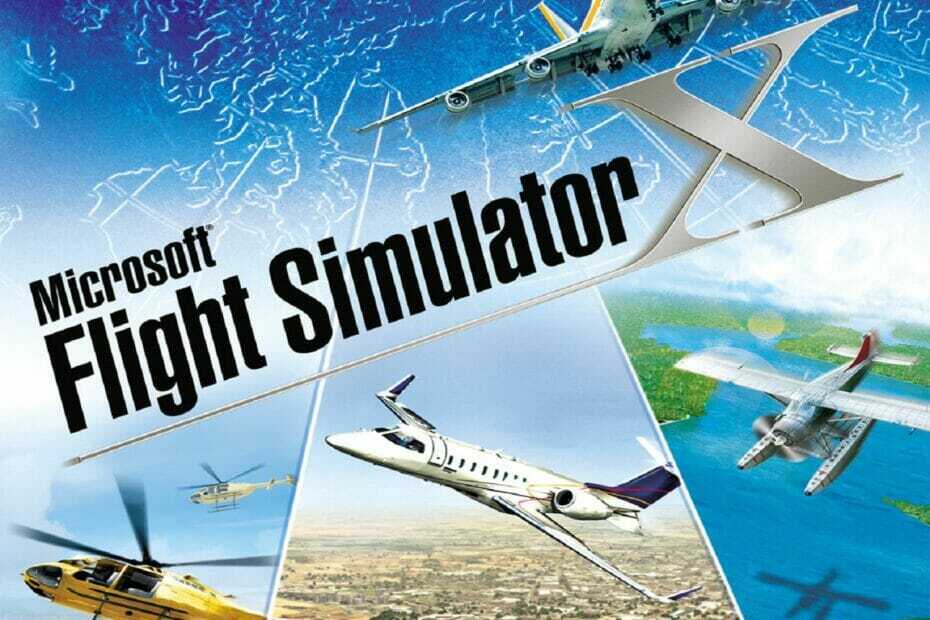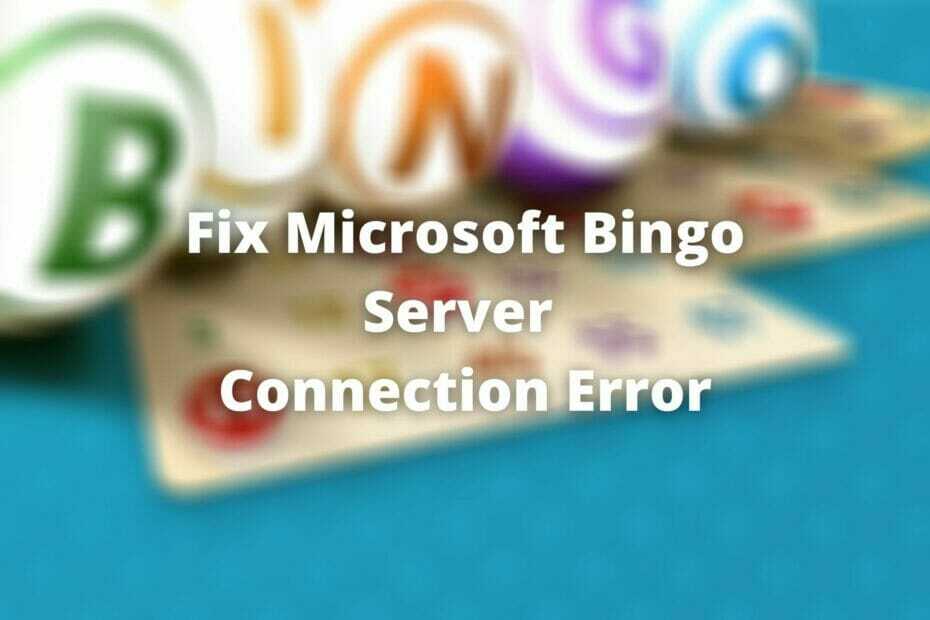Tento softvér opraví bežné chyby v počítači, ochráni vás pred stratou súborov, škodlivým softvérom, zlyhaním hardvéru a optimalizuje váš počítač na maximálny výkon. Opravte problémy s počítačom a odstráňte vírusy hneď v 3 jednoduchých krokoch:
- Stiahnite si Restoro PC Repair Tool dodávaný s patentovanými technológiami (patent k dispozícii tu).
- Kliknite Spustite skenovanie nájsť problémy so systémom Windows, ktoré by mohli spôsobovať problémy s počítačom.
- Kliknite Opraviť všetko opraviť problémy ovplyvňujúce bezpečnosť a výkon vášho počítača
- Restoro bol stiahnutý používateľom 0 čitateľov tento mesiac.
Skladačka Microsoft logická zbierka je jednou z najpopulárnejších a najlepšie hodnotených hier v obchode Microsoft Store. Používatelia však majú problémy s prihlásením po predchádzajúcej veľkej aktualizácii Windows 10. Zdá sa, že postup prihlásenia sa zastavil a používatelia sa buď stretli s tmavou, alebo hnedou obrazovkou a nakoniec tam uviazli. Ak sa vám Microsoft Jigsaw neprihlási, skontrolujte tieto kroky.
Prečo sa nemôžem prihlásiť do programu Microsoft Jigsaw v systéme Windows 10?
1. Spustite špecializovaný nástroj na riešenie problémov s aplikáciami
- Kliknite pravým tlačidlom myši na Štart a otvorte nastavenie.
- Vyberte si Aktualizácia a zabezpečenie.
- Vyberte Riešenie problémov z ľavej tably.
- Klikni na Poradca pri riešení problémov s aplikáciami Windows Store rozšíriť to.
- Kliknite Spustite tento nástroj na riešenie problémov a postupujte podľa ďalších pokynov.

2. Obnovte aplikáciu
- Stlačením klávesu Windows + I otvorte nastavenie.
- Vyberte si Aplikácie.
- V časti Aplikácie a funkcie sa zamerajte na pravý panel.
- Na vyhľadávacom paneli nižšie vyhľadajte výraz Skladačka.
- Rozbaliť Skladačka Microsoft a otvorené Pokročilé nastavenia.

- Kliknite Resetovať a potom reštartujte počítač.
3. Preinštalujte program Microsoft Jigsaw
- Prejdite na Nastavenia> Aplikácie> Microsoft Jigsaw a odinštalujte ho.
- Uistite sa, že ste podpísaní pomocou účtu Microsoft, ktorý ste použili na hranie hry. Prejdite tiež na Nastavenia> Systém> Úložisko> Zmeniť miesto, kde sa ukladá nový obsah a uistite sa, že sú aplikácie nainštalované v systémovom oddiele.

- Otvor Microsoft Store.
- Stiahnite a nainštalujte Skladačka Microsoft ešte raz.
O problémoch xxxx sme písali rozsiahle. Ďalšie informácie nájdete v týchto príručkách.
4. Skontrolujte účet Xbox, pomocou ktorého sa prihlasujete
- Okrem toho by ste mali zabezpečiť, aby váš Windows 10 aj Xbox Companion App zdieľali rovnaký účet Microsoft.
- Prejdite na Nastavenia> Účty a prihláste sa pomocou účtu Microsoft, ktorý ste použili na predchádzajúce prihlásenie do programu Microsoft Jigsaw.
- Do vyhľadávacieho panela Windows zadajte Konzola Xboxa otvoriť Sprievodca konzolou Xbox.
- Prihláste sa pomocou svojho účtu a posuňte sa nadol.
- Otvorte Nastavenia (ikona podobná ozubenému koliesku).
- Zakázať Automatické prihlásenie možnosť.

- Otvorte program Microsoft Jigsaw a hľadajte vylepšenia.
Vďaka tomu by ste mali byť schopní úspešne spievať do programu Microsoft Jigsaw. Na druhej strane, ak vás chyba stále obťažuje, môžete aktualizáciu vrátiť späť na predchádzajúcu verziu Windows 10. Naučte sa, ako na to, tu.
SÚVISIACE PRÍBEHY, KTORÉ BY STE MALI SKONTROLOVAŤ:
- Útoky škodlivej reklamy sužujú Microsoft Games [AKO ZOSTAŤ BEZPEČNE]
- Podpora internetových hier spoločnosti Microsoft pre Windows XP / 7 končí budúci rok
- Čoskoro si budete môcť kúpiť hry v obchode Microsoft Store zo služby Steam
 Stále máte problémy?Opravte ich pomocou tohto nástroja:
Stále máte problémy?Opravte ich pomocou tohto nástroja:
- Stiahnite si tento nástroj na opravu PC hodnotené Skvelé na TrustPilot.com (sťahovanie sa začína na tejto stránke).
- Kliknite Spustite skenovanie nájsť problémy so systémom Windows, ktoré by mohli spôsobovať problémy s počítačom.
- Kliknite Opraviť všetko opraviť problémy s patentovanými technológiami (Exkluzívna zľava pre našich čitateľov).
Restoro bol stiahnutý používateľom 0 čitateľov tento mesiac.